win7硬盘安装器有很多,是一种方便大家操作的电脑系统安装工具。有网友想重装系统,不知道要怎么下载安装win7硬盘安装器。下面小编就教下大家好用的win7硬盘安装器下载安装教程。
工具/原料:
1、操作系统: windows 7
2、品牌型号:台式/笔记本电脑
3、软件版本:硬盘安装器
知识点:硬盘安装器,其实就是指电脑操作系统安装软件。
大多为软件中文界面,不用刻碟,不用光驱,不用DOS启动光盘或任何软盘或一键安装系统,它可以让你直接在windows操作系统下完成操作系统安装。
同时,不用设置BIOS,支持NTFS格式,支持双硬盘,支持FAT32和NTFS混合格式的硬盘。系统安装时将自动覆盖C盘。

硬盘安装器使用教程详解!
1、 系统自动备份操作:选“备份”——点击“...”——选择保存目录——执行
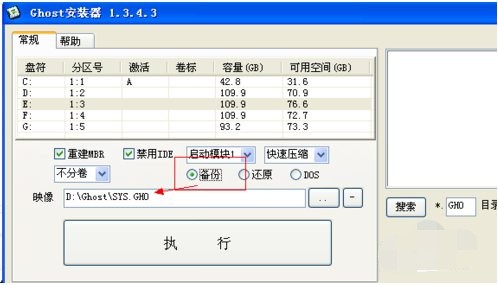
2、 系统自动还原操作:选“还原”——点击“...”——选择Ghost镜像——执行

3、 从ISO中还原Ghost镜像操作:选“还原”——点击“...”——文件类型:光盘镜像(*.ISO)——选择ISO文件——执行
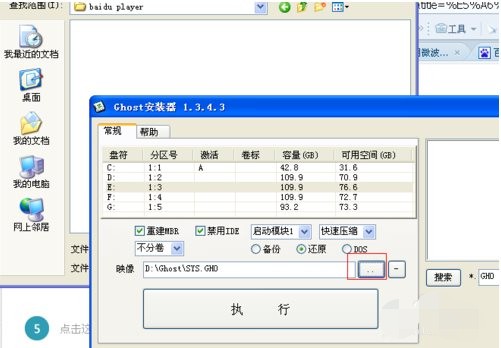
4、 从网络中还原Ghost镜像操作:选“还原”—点击“...”—浏览网络中的机子—选择Ghost镜像—执行
5、 自动安装Ghost系统镜像操作:与程序同一目录,且Ghost镜像命名为SYS.GHO—执行
6、 进入纯DOS环境操作:选“DOS”—执行—手动Ghost

Windows硬盘安装的步骤!
1、 首先,我们需要下载了Windows系统文件,下载完成后把它解压出来
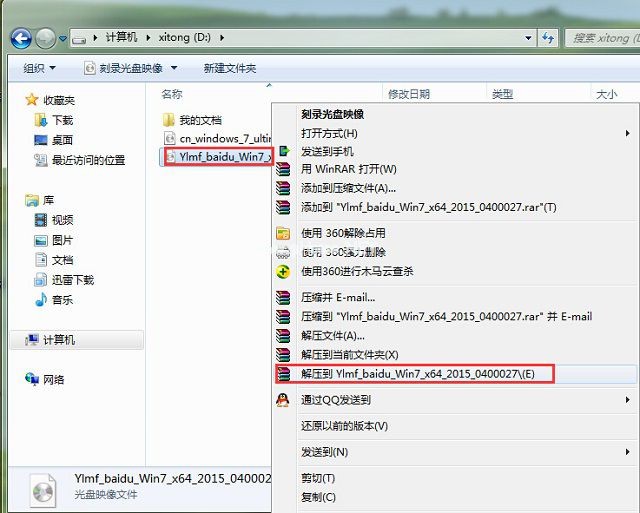
2、 解压出来之后,我们就会看到“硬盘安装.exe”的文件,双击打开

3、 在自动弹出来的ghost工具里,我们选择还原系统,勾选C盘,单击确定
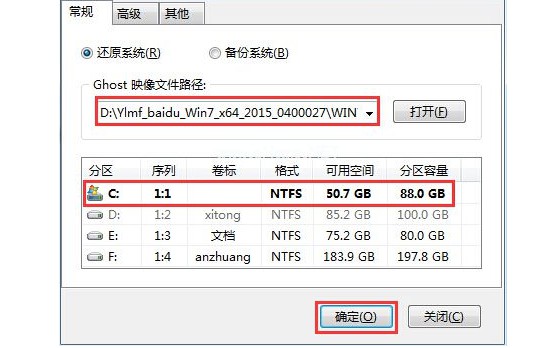
4、 然后,继续选择“是”
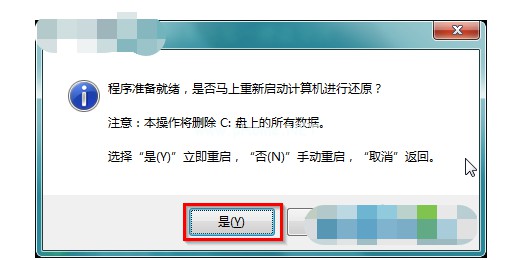
5、 电脑就会开始重装系统了,是不是很期待呢

6、 最后,我们按照提示操作,Windows系统重装完成!

小编教你如何使用硬盘安装器装Windows7系统!
1、 首先,下载Ghost安装器和 Windows7系统镜像文件,解压到本地目录
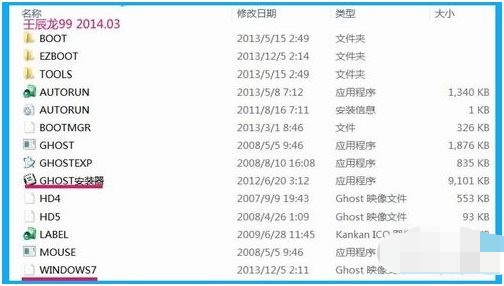
2、 然后,把Ghost安装器和 Windows7系统镜像文件复制到非系统盘,比如说D盘
3、 接着,双击打开运行D盘的Ghost安装器,准备安装Windows7系统,但是,如果出现下图情况,则C盘空间不足,不能安装
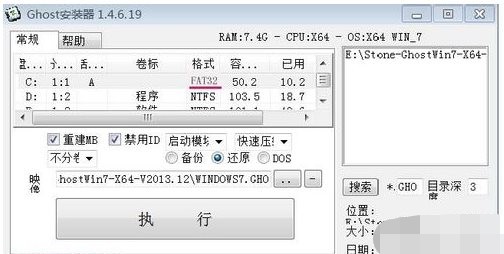
4、 如果出现下图情况,则表示C盘格式为FAT32,不能安装Windows7,C盘格式应为NTFS
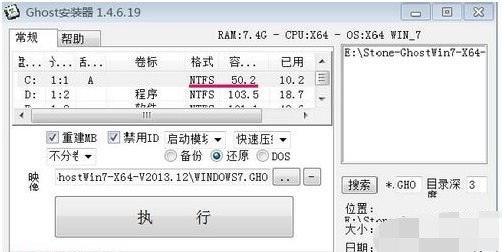
5、 如果没有问题的话,则会如下图所示情况,C盘空间50G和C盘格式NTFS,都符合安装Windows7的要求

6、 然后,点击执行, 系统自动重启,安装Windows7系统

7、 最后,等待win7系统安装完毕即可,硬盘安装器安装win7系统非常简单

以上就是硬盘安装器使用教程详解!如果你的电脑出现问题,但是你对于安装Windows系统不太熟悉,那么你可以尝试硬盘安装器装Windows,希望以上教程可以帮助到你!

win7硬盘安装器有很多,是一种方便大家操作的电脑系统安装工具。有网友想重装系统,不知道要怎么下载安装win7硬盘安装器。下面小编就教下大家好用的win7硬盘安装器下载安装教程。
工具/原料:
1、操作系统: windows 7
2、品牌型号:台式/笔记本电脑
3、软件版本:硬盘安装器
知识点:硬盘安装器,其实就是指电脑操作系统安装软件。
大多为软件中文界面,不用刻碟,不用光驱,不用DOS启动光盘或任何软盘或一键安装系统,它可以让你直接在windows操作系统下完成操作系统安装。
同时,不用设置BIOS,支持NTFS格式,支持双硬盘,支持FAT32和NTFS混合格式的硬盘。系统安装时将自动覆盖C盘。

硬盘安装器使用教程详解!
1、 系统自动备份操作:选“备份”——点击“...”——选择保存目录——执行
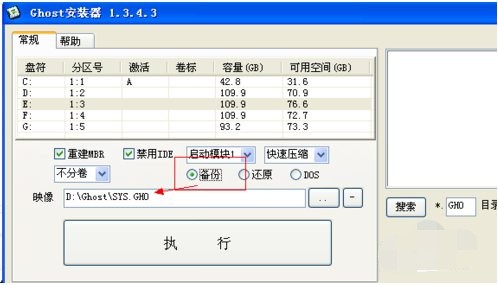
2、 系统自动还原操作:选“还原”——点击“...”——选择Ghost镜像——执行

3、 从ISO中还原Ghost镜像操作:选“还原”——点击“...”——文件类型:光盘镜像(*.ISO)——选择ISO文件——执行
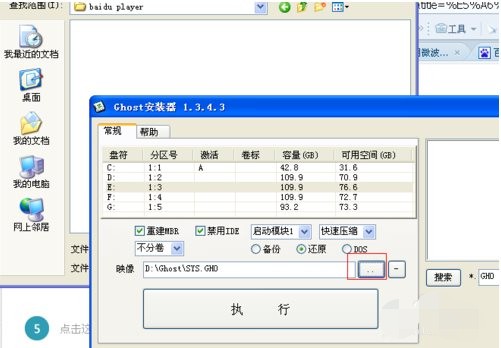
4、 从网络中还原Ghost镜像操作:选“还原”—点击“...”—浏览网络中的机子—选择Ghost镜像—执行
5、 自动安装Ghost系统镜像操作:与程序同一目录,且Ghost镜像命名为SYS.GHO—执行
6、 进入纯DOS环境操作:选“DOS”—执行—手动Ghost

Windows硬盘安装的步骤!
1、 首先,我们需要下载了Windows系统文件,下载完成后把它解压出来
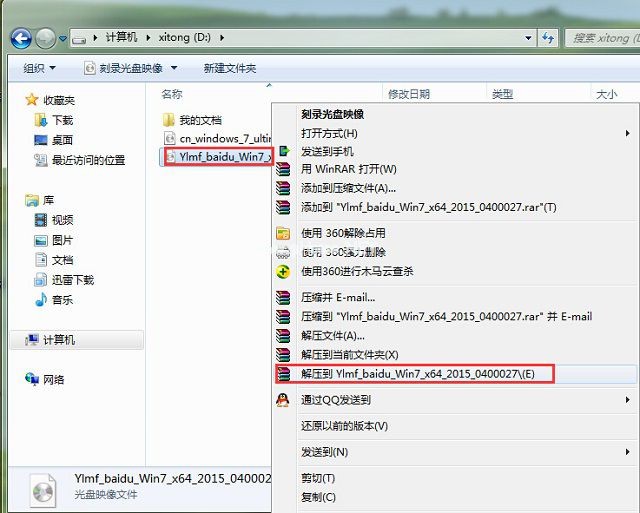
2、 解压出来之后,我们就会看到“硬盘安装.exe”的文件,双击打开

3、 在自动弹出来的ghost工具里,我们选择还原系统,勾选C盘,单击确定
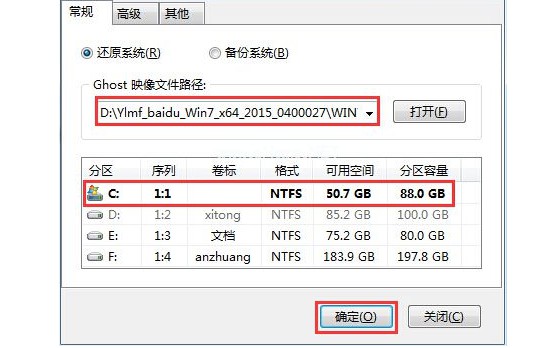
4、 然后,继续选择“是”
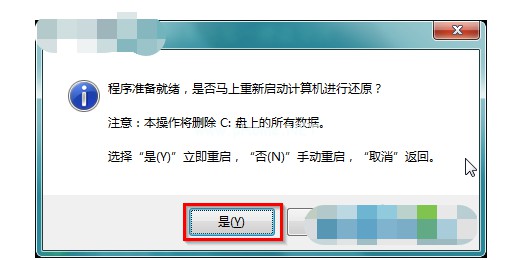
5、 电脑就会开始重装系统了,是不是很期待呢

6、 最后,我们按照提示操作,Windows系统重装完成!

小编教你如何使用硬盘安装器装Windows7系统!
1、 首先,下载Ghost安装器和 Windows7系统镜像文件,解压到本地目录
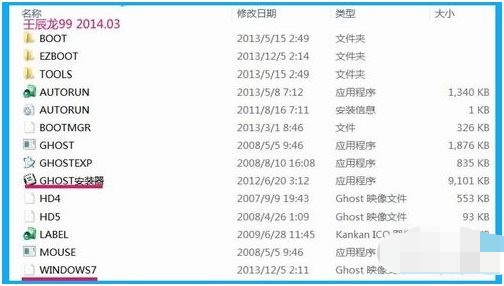
2、 然后,把Ghost安装器和 Windows7系统镜像文件复制到非系统盘,比如说D盘
3、 接着,双击打开运行D盘的Ghost安装器,准备安装Windows7系统,但是,如果出现下图情况,则C盘空间不足,不能安装
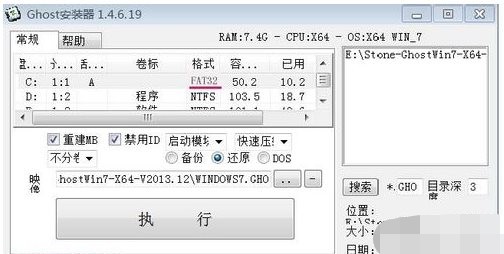
4、 如果出现下图情况,则表示C盘格式为FAT32,不能安装Windows7,C盘格式应为NTFS
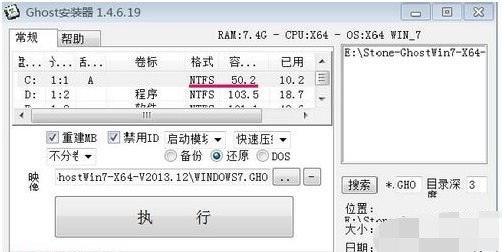
5、 如果没有问题的话,则会如下图所示情况,C盘空间50G和C盘格式NTFS,都符合安装Windows7的要求

6、 然后,点击执行, 系统自动重启,安装Windows7系统

7、 最后,等待win7系统安装完毕即可,硬盘安装器安装win7系统非常简单

以上就是硬盘安装器使用教程详解!如果你的电脑出现问题,但是你对于安装Windows系统不太熟悉,那么你可以尝试硬盘安装器装Windows,希望以上教程可以帮助到你!




